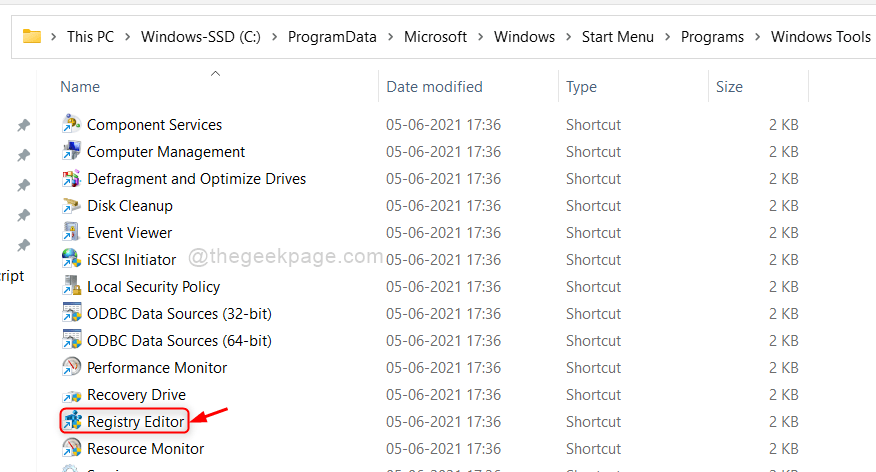ორჯერ დააწკაპუნეთ ფაილზე Windows-ზე გასახსნელად
- .cab ფაილი ფართოდ გამოიყენება Windows-ზე პროგრამული უზრუნველყოფის კომპონენტებისა და განახლებების ინსტალაციის, წაშლის, მართვისა და გასავრცელებლად.
- თქვენ შეგიძლიათ ჩამოტვირთოთ ფაილი სანდო წყაროდან და გამოიყენოთ DISM ინსტრუმენტი Command Prompt-ზე მისი ხელით ინსტალაციისთვის.
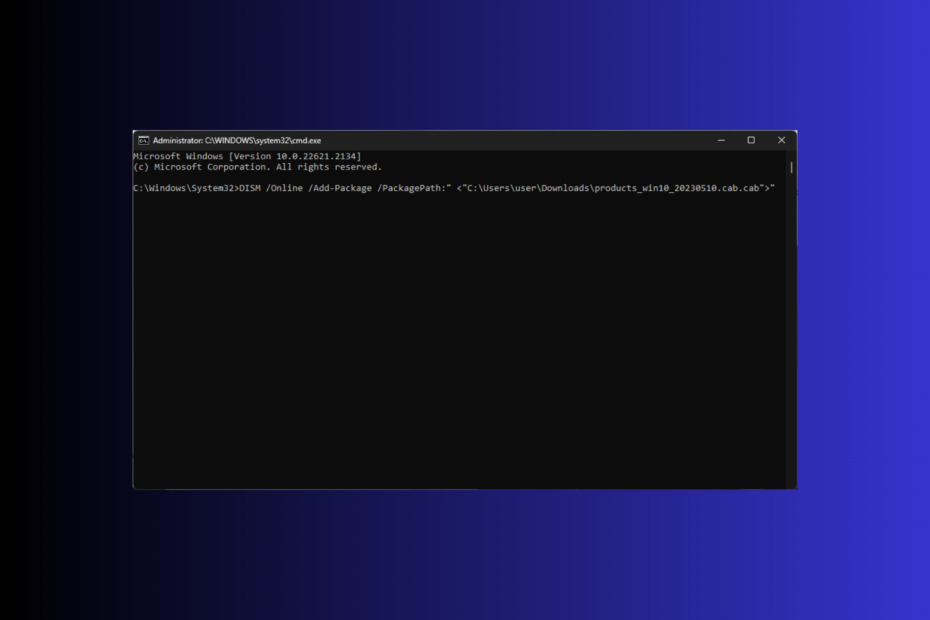
Windows Cabinet (CAB) ფაილი, ადრე ცნობილი როგორც Diamond files, არის ერთი ფაილი, რომელიც ინახავს სხვადასხვა შეკუმშულ ფაილებს ფაილების ბიბლიოთეკაში და ჩვეულებრივ მოყვება .cab გაფართოება.
ფაილი ZIP ფაილების მსგავსია, რადგან ორივე იყენებს DEFLATE, Quantum და LZX შეკუმშვის ალგორითმებს მათში არსებული ფაილების შეკუმშვისთვის.
თუ ეძებთ Windows 11-ზე .cab ფაილის გახსნისა და ინსტალაციის გზას, ეს სახელმძღვანელო დაგეხმარებათ! ჩვენ განვიხილავთ Windows 11-ზე CAB ინსტალაციის უმარტივეს მეთოდს ნაბიჯ-ნაბიჯ ინსტრუქციებით.
რისთვის გამოიყენება .cab ფაილები?
Windows Cabinet ფაილები არის შეკუმშული საარქივო ფაილები, რომლებიც აფუთებენ და ავრცელებენ მონაცემებს ან პროგრამულ უზრუნველყოფას. ის ინახავს მრავალ ფაილს და საქაღალდეს ერთ შეკუმშულ ფორმატში, რაც აადვილებს განაწილებას და ინსტალაციას.
ვინაიდან ფაილის ფორმატი თავსებადია Windows-თან, შეგიძლიათ გახსნათ ფაილი მასზე ორჯერ დაწკაპუნებით.
ფაილი ასრულებს Windows 11-ის კომპონენტის ინსტალაციის განუყოფელ ნაწილს სხვა განახლებებთან ერთად; აქ არის რამოდენიმე გზა, თუ როგორ იყენებს Windows მას:
- Windows-ის განახლება – ავრცელებს განახლებებს და პატჩებს, რომლებიც საჭიროა არსებულ ინსტალაციაზე განახლებული კომპონენტების დასამატებლად და შესწორებები ეფექტურად, მომხმარებელთა დიდ რაოდენობაზეც კი.
- კომპონენტის ან პროგრამული უზრუნველყოფის ინსტალაცია – ვინაიდან ის შეიძლება შეიცავდეს ფაილებს, როგორიცაა DLL, სურათები, კონფიგურაციის ფაილები, შრიფტები და სხვა აუცილებელი რესურსები, Windows იყენებს მას პროგრამული უზრუნველყოფის ან კომპონენტის დასაყენებლად.
- კომპონენტების ან განახლებების შენახვა – ინახავს და ავრცელებს კომპონენტებს და განახლებებს, რაც ოპერაციული სისტემის მოდულურ სტრუქტურაზე უკეთესი კონტროლის საშუალებას იძლევა.
- მოწყობილობის დრაივერის განახლებების ინსტალაცია – დრაივერის განახლებები ასევე შეფუთულია და ნაწილდება .cab ფორმატში ინსტალაციისთვის უკეთესი ეფექტურობისთვის.
Windows-ის ძველი ვერსიების მსგავსად, .cab ფაილები გამოიყენება სერვის პაკეტების, ენის ინსტალაციის, წაშლისა და მართვისთვის. პაკეტები და სხვა პროგრამული უზრუნველყოფის განაწილება და განახლებები Windows 11-ზე, რაც მას Windows-ის ფუნდამენტურ ნაწილად აქცევს ეკოსისტემა.
რა უნდა გააკეთოთ .კაბინის ინსტალაციის დაწყებამდე?
კაბინის ფაილის დაყენებამდე უნდა შეამოწმოთ ეს ყველაფერი, რათა დარწმუნდეთ, რომ ყველაფერი წესრიგშია:
- შექმენით თქვენი მნიშვნელოვანი მონაცემების სარეზერვო ასლები.
- შექმენით აღდგენის წერტილი დაბრუნდეს ბოლო ცნობილ კარგ კონფიგურაციაზე, თუ რამე შეცდა.
- დარწმუნდით, რომ .cab ფაილი თავსებადია თქვენს Windows ვერსიასთან.
- შეიტყვეთ ფაილის კომპონენტების შესახებ, რათა იცოდეთ მისი ცვლილებების შესახებ.
- შეამოწმეთ, გაქვთ თუ არა დაინსტალირებული Command Prompt ან Windows PowerShell.
- დარწმუნდით, რომ გამოიყენებთ ამ CLI ინსტრუმენტებს ადმინისტრატორის პრივილეგიებით.
- შედით მომხმარებლის ანგარიშით, რომელსაც აქვს ადმინისტრატორის უფლებები.
მას შემდეგ რაც შეამოწმებთ ამ ყველაფერს, შეგიძლიათ დააინსტალიროთ ფაილი. თუმცა, უნდა იცოდეთ, რომ .cab ფაილების ხელით დაყენებას თავისი რისკები აქვს.
თუ თქვენს მიერ ინსტალირებული ფაილი შეუთავსებელია ან გადმოწერილია არასანდო წყაროდან, ამან შეიძლება თქვენი სისტემა არასტაბილური გახადოს ან თავსებადობის სხვა პრობლემები გამოიწვიოს.
მაშინაც კი, თუ დარწმუნებული ხართ, რომ იყენებთ ფაილის სწორ ფორმატს სწორი ვერსიით, შეინახეთ აღდგენის ვარიანტები მზად არის ისე, რომ გადაუდებელი შემთხვევების შემთხვევაში, შეგიძლიათ ან გადახვიდეთ წინაზე ვერსია ან შეასრულეთ სუფთა ინსტალაცია.
როგორ დავაინსტალირო .cab ფაილები Windows 11-ზე?
- დაჭერა ფანჯრები + ე გასახსნელად ფაილების მკვლევარი. იპოვნეთ .cab ფაილის კონფიგურაცია, რომლის ინსტალაციაც გსურთ, დააწკაპუნეთ მასზე მარჯვენა ღილაკით და აირჩიეთ დააკოპირეთ როგორც გზა.
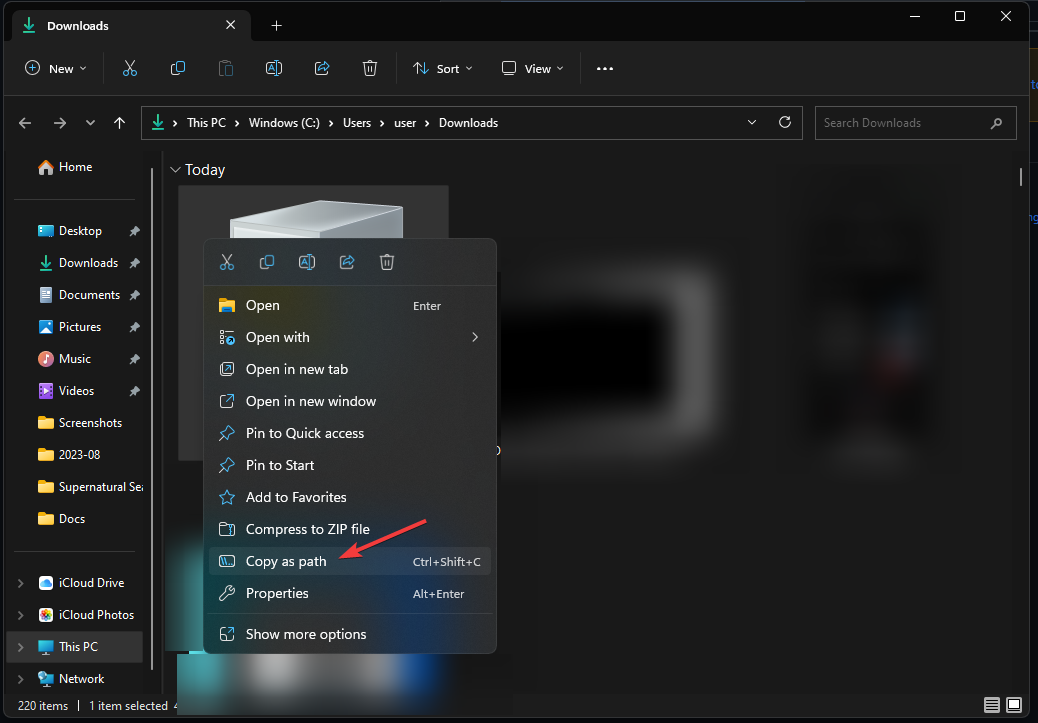
- დააჭირეთ ფანჯრები გასაღები, ტიპი სმდდა დააწკაპუნეთ Ადმინისტრატორის სახელით გაშვება გაშვება ბრძანების ხაზი.

- ჩაწერეთ შემდეგი ბრძანება, რომ დააინსტალიროთ .cab ფაილი DISM ხელსაწყოს გამოყენებით ჩანაცვლების შემდეგ ბილიკი ფაილის მდებარეობით, რომელიც დააკოპირეთ და დააჭირეთ შედი:
DISM /Online /Add-Package /PackagePath:"" 
- დასრულების შემდეგ, გადატვირთეთ კომპიუტერი ცვლილებების სანახავად.
თქვენ შეგიძლიათ გამოიყენოთ იგივე ბრძანება .cab ფაილის დასაყენებლად Windows-ის უფრო ადრეულ ვერსიაზეც. თუ გაინტერესებთ, გაეცანით ამ სახელმძღვანელოს სასწავლად როგორ ამოიღოთ .cab ფაილი Windows 10/11-ზე.
- ახლა თქვენ შეგიძლიათ წაშალოთ Windows 11 მშობლიური აპლიკაციები
- რამდენ საცავს დაიკავებს Starfield? [Სისტემის მოთხოვნები]
- როგორ ჩამოტვირთოთ და დააინსტალიროთ კლასიკური Paint Windows-ისთვის
რა გავაკეთო, თუ .cab ფაილი არ დაინსტალირდება?
სანამ გააგრძელებთ რაიმე დეტალურ ნაბიჯებს პრობლემის გადასაჭრელად, გაიარეთ შემდეგი წინასწარი შემოწმებები:
- სცადეთ თქვენი კომპიუტერის გადატვირთვა; ეს შეიძლება იყოს ზუსტი ხრიკი პრობლემის გაქრობის მიზნით.
- დარწმუნდით, რომ სწორად ჩამოტვირთეთ .cab ფაილი, ან სცადეთ ხელახლა ჩამოტვირთვა.
- შეამოწმეთ ფაილის მთლიანობა.
- დარწმუნდით, რომ გაქვთ თავისუფალი ადგილი თქვენს სისტემაში მართოს.
- გაუშვით კომპიუტერი უსაფრთხო რეჟიმში და შეეცადეთ დააინსტალიროთ ფაილი.
1. გაუშვით SFC და DISM სკანირება
- დააჭირეთ ფანჯრები გასაღები, ტიპი სმდდა დააწკაპუნეთ Ადმინისტრატორის სახელით გაშვება გაშვება ბრძანების ხაზი.

- დააკოპირეთ და ჩასვით შემდეგი ბრძანება სისტემური ფაილების გაფუჭების გამოსასწორებლად Windows Component Store-დან და დააჭირეთ შედი:
sfc /scannow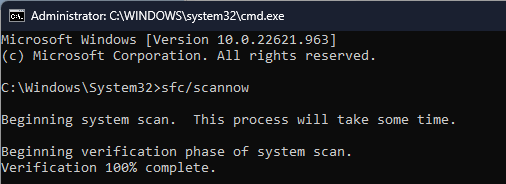
- დაელოდეთ ბრძანების გაშვებას, შემდეგ აკრიფეთ შემდეგი ბრძანება Windows სისტემის გამოსახულების დაზიანების გამოსასწორებლად Windows Update-ის გამოყენებით და დააჭირეთ შედი:
Dism /Online /Cleanup-Image /RestoreHealth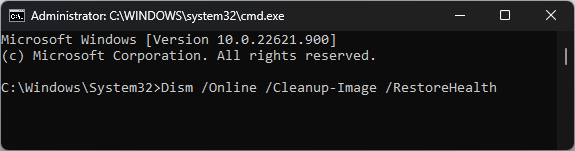
- დასრულების შემდეგ გადატვირთეთ კომპიუტერი.
2. დროებით გამორთეთ Windows Firewall
- დააჭირეთ ფანჯრები გასაღები, ტიპი windows უსაფრთხოებადა დააწკაპუნეთ გახსენით.
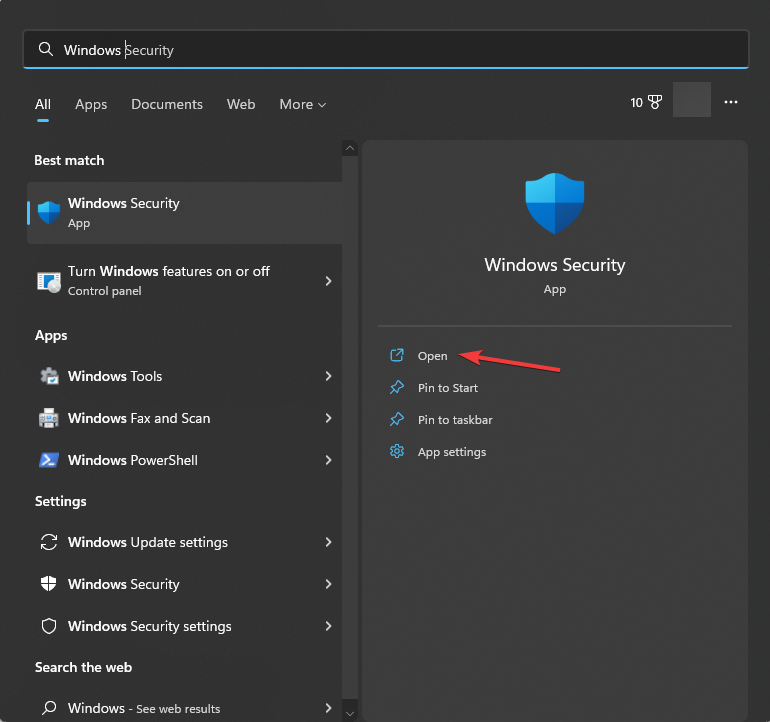
- Ზე Windows უსაფრთხოება გვერდი, აირჩიეთ Firewall და ქსელის დაცვა მარცხენა ფანჯრიდან.
- თქვენ მიიღებთ სამ პროფილს, დომენის ქსელი, კერძო ქსელი, და საზოგადოებრივი ქსელი.
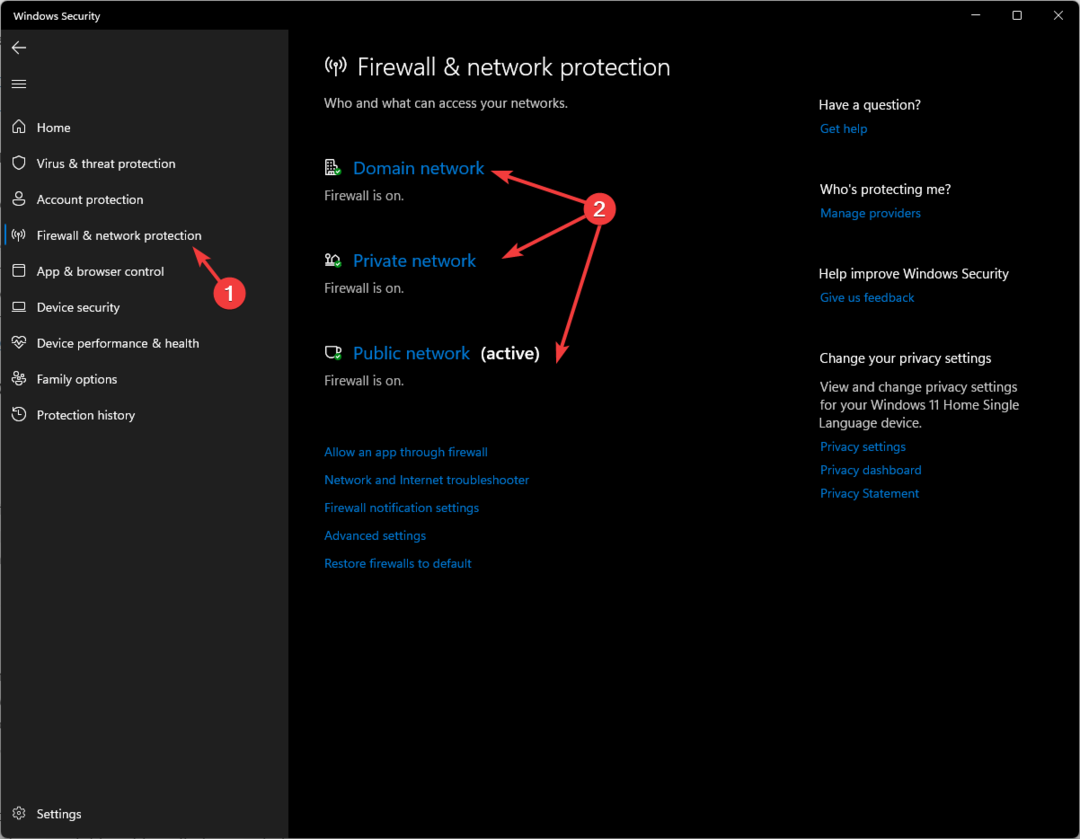
- გადადით თითოეულ პროფილზე, იპოვნეთ Microsoft Defender Firewallდა გამორთეთ გადამრთველი Firewall-ის გასათიშად.
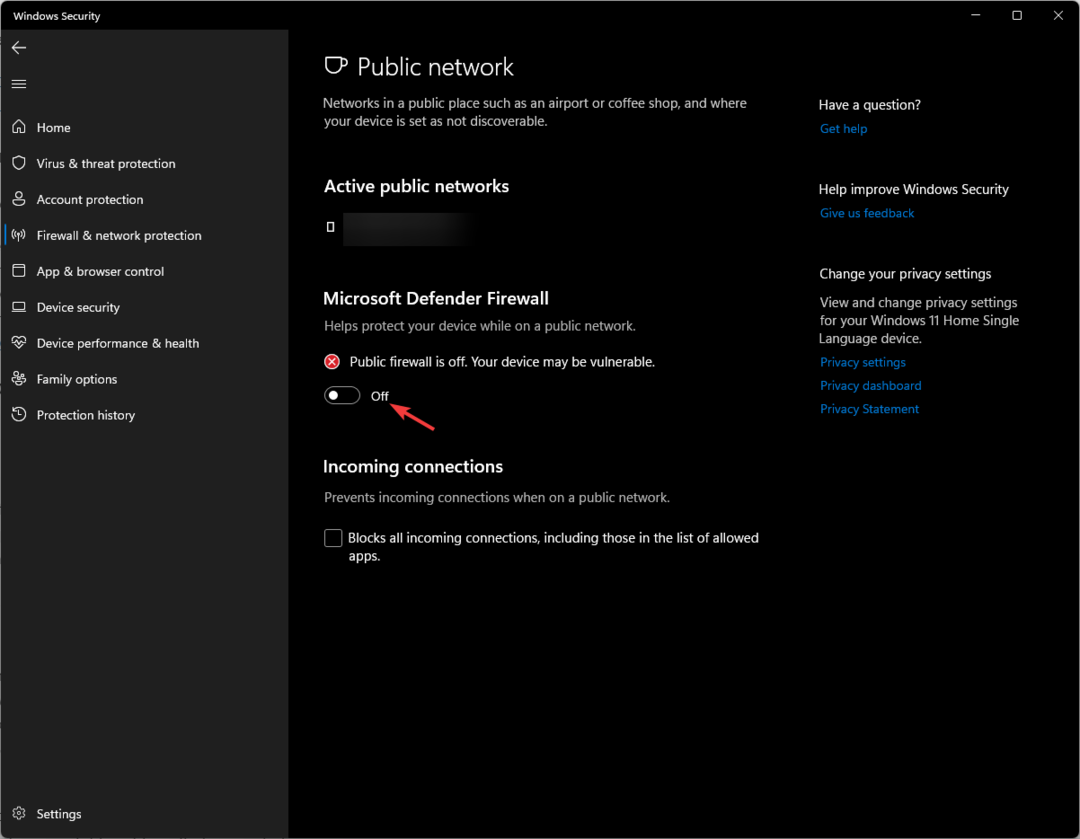
- ფაილის ინსტალაციის შემდეგ, არ დაგავიწყდეთ Firewall-ის ჩართვა იგივე ნაბიჯებით.
თუ შეცდომის შეტყობინებას წააწყდებით, მოიწონეთ 42127 კაბინის არქივი დაზიანებულია განახლების ან აპის ინსტალაციისას გირჩევთ, წაიკითხოთ ეს სახელმძღვანელო მარტივი გადაწყვეტილებების მოსაძებნად.
როგორ შევამოწმო, არის თუ არა .cab ფაილი სწორად დაინსტალირებული?
1. გამოიყენეთ Command Prompt
- დააჭირეთ ფანჯრები გასაღები, ტიპი სმდდა დააწკაპუნეთ Ადმინისტრატორის სახელით გაშვება გაშვება ბრძანების ხაზი.

- დააკოპირეთ და ჩასვით შემდეგი ბრძანებები თქვენს მოწყობილობაზე დაინსტალირებული კომპონენტებისა და პაკეტების სიის მისაღებად და დააჭირეთ შედი:
dism /online /get-packages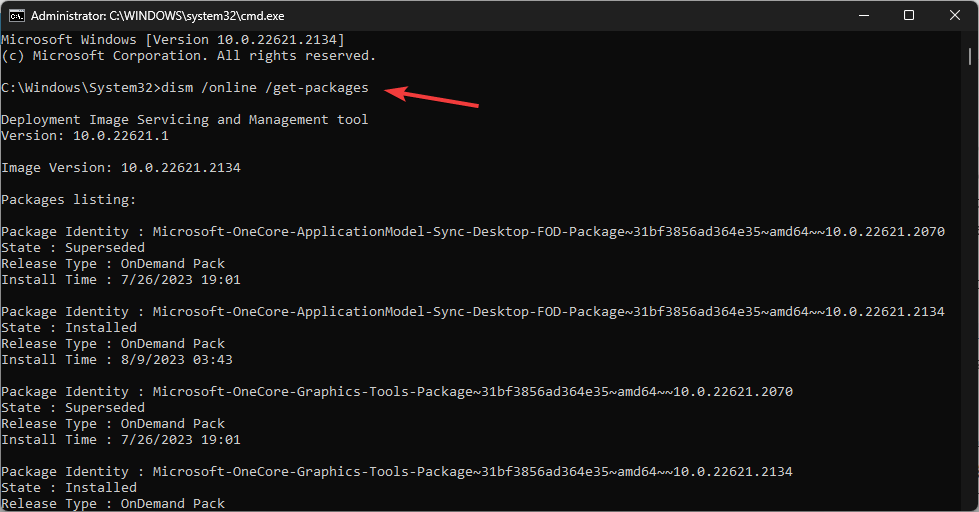
- გადახედეთ სიას და შეამოწმეთ ხედავთ თუ არა თქვენს მიერ დაინსტალირებულს.
ამ მეთოდის გამოყენება გირჩევნიათ, თუ ფაილის ინსტალაციისთვის გამოიყენეთ DISM ბრძანება.
2. შეამოწმეთ პაკეტების სია რეესტრის რედაქტორიდან
- დაჭერა ფანჯრები + რ გასახსნელად გაიქეცი დიალოგური ფანჯარა.
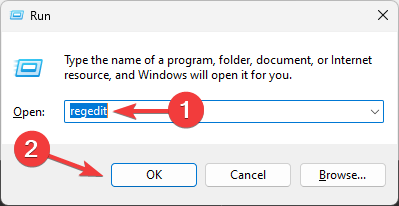
- ტიპი რეგედიტი და დააწკაპუნეთ კარგი გასახსნელად რეესტრის რედაქტორი.
- გადადით ამ გზაზე:
Computer\HKEY_LOCAL_MACHINE\SOFTWARE\Microsoft\Windows\CurrentVersion\Component Based Servicing\Packages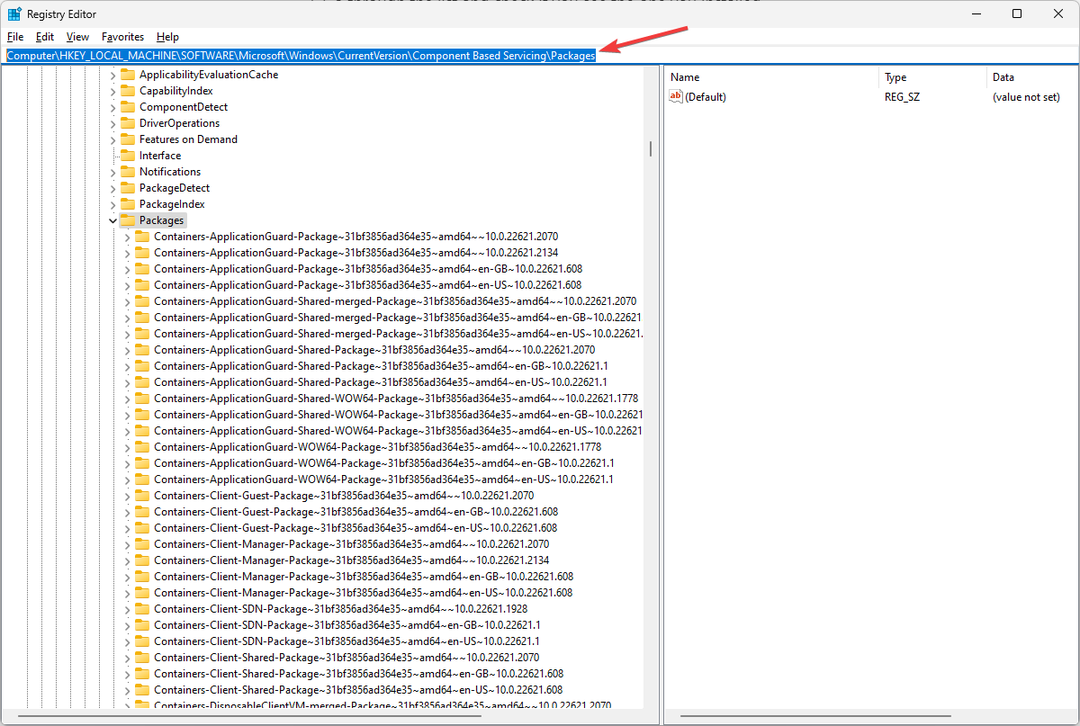
- თქვენ მიიღებთ პაკეტების სიას თქვენს კომპიუტერში; გადახედეთ სიას და შეამოწმეთ არის თუ არა .cab ფაილთან დაკავშირებული პაკეტი, რათა დარწმუნდეთ, რომ ის სწორად არის დაინსტალირებული.
თქვენ ასევე შეგიძლიათ შეამოწმოთ Event Viewer ჟურნალები ფაილის ინსტალაციის მოვლენის დასადგენად ან გაუშვით SFC სკანირება სისტემის ფაილების მთლიანობის შესამოწმებლად.
თუ თქვენ დააინსტალირეთ Windows 11 განახლება ხელით .cab ფაილის გამოყენებით, წარმატებული ინსტალაციის დასადასტურებლად ყველაზე სწრაფი გზა იქნება Windows Update-ის ისტორიის შემოწმება.
ასე რომ, ასე შეგიძლიათ გახსნათ და დააინსტალიროთ .cab ფაილი Windows 11-ზე და შეამოწმოთ მუშაობს თუ არა ის კარგად.
დასასრულს, ჩვენ დაგიტოვებთ რამდენიმე ძირითად საკითხს, შექმენით აღდგენის წერტილი პროცესის დაწყებამდე, ყოველთვის გადატვირთეთ თქვენი კომპიუტერი ინსტალაციის შემდეგ და თუ ფაილი გამიზნული იყო გარკვეული პრობლემების გადასაჭრელად, შეამოწმეთ იგი, რათა დარწმუნდეთ, რომ ინსტალაცია მოაგვარა პრობლემა.
Თუ ხედავ კაბინის ფაილები Windows-ის დროებით საქაღალდეში და გსურთ იცოდეთ როგორ გაუმკლავდეთ მათ, წაიკითხეთ ეს სახელმძღვანელო.
გთხოვთ მოგვაწოდოთ ნებისმიერი ინფორმაცია, რჩევა და თქვენი გამოცდილება ამ საკითხთან დაკავშირებით კომენტარების განყოფილებაში ქვემოთ.